Per inserir imatges en documents de Google, habitualment, utilitzem dues opcions. O bé usem el porta-retalls i copiem i enganxem la imatge o bé utilitzem l’opció Insereix imatge del menú de Google docs.
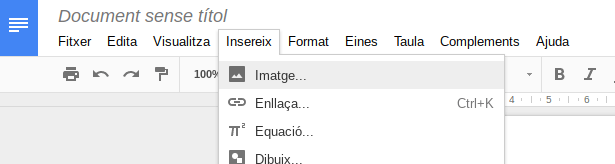
Hi ha una tercera opció que ens permet més opcions posteriors. De fet, és l’opció que jo utilitzo més sovint. Enlloc d’inserir la imatge directament, primer insereixo un Dibuix.
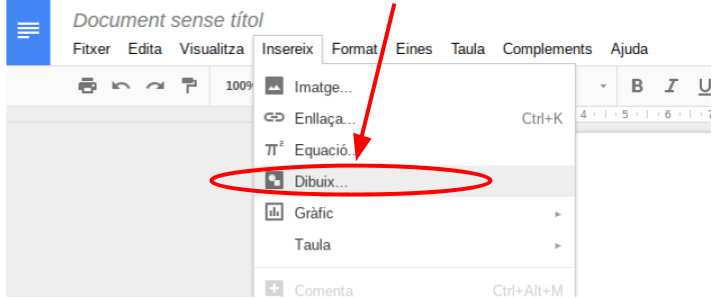
Un cop obert el dibuix, podem inserir la imatge amb les dues opcions anterior: copiant/enganxant o amb l’opció Imatge.
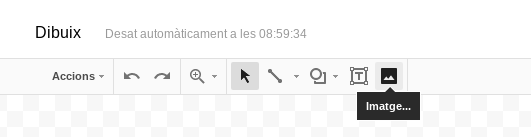
El fet de tenir la imatge dins d’un dibuix, ens permet les mateixes opcions que inserir-la directament (canviar la brillantor i el contrast, canviar el color…) però, a més, tenim més opcions: afegir un marc, afegir fletxes o formes, afegir quadres de text, afegir més imatges…
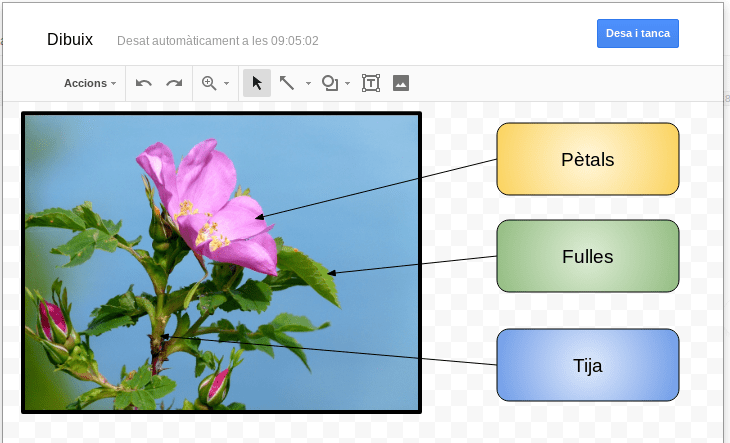
I, potser una de les opcions més útils, permet descarregar la imatge. No us ha passat que algú us comparteix un document on ha inserit una imatge que necessiteu descarregar? Els documents de Google no permeten descarregar la imatge directament.
Una solució és copiar la imatge, inserir un dibuix, enganxar la imatge i triar l’opció de descarregar-la (Accions / Baixa com a).
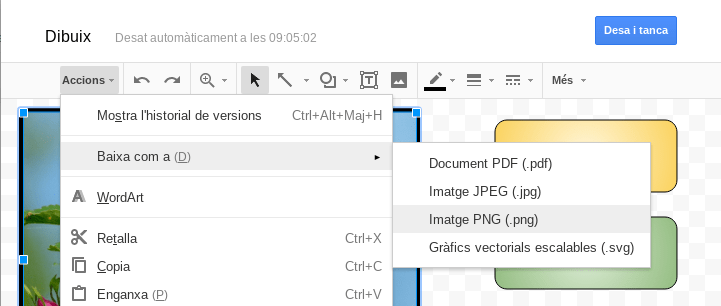
Un cop acabat el dibuix, només cal Desar i ja apareixerà al document, com si haguéssim inserit la imatge directament.
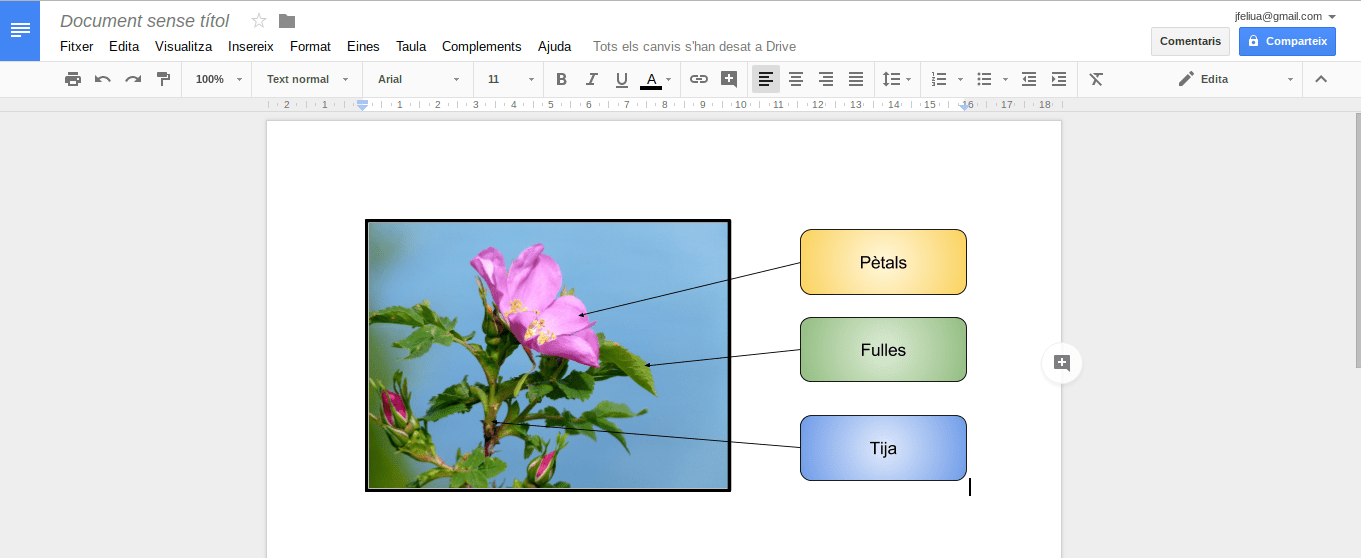
Si volem fer alguna modificació, només caldrà fer doble clic i tornarem a tenir el dibuix obert, a punt per modificar-lo.
De fet, l’eina dibuix és molt potent i permet moltes opcions. No cal utilitzar-la només amb fotos. Sense fotos també és molt útil per fer esquemes, mapes conceptuals, organigrames… Però també és bo pensar-hi quan es fan coses més senzilles. És molt útil per fer una cosa tan simple com afegir un marc a la imatge.
També és interessant per a document que els alumnes hagin de completar. Fem el dibuix, afegim quadres de text en blanc i els alumnes podran fer doble clic a la imatge i completar els quadres. Aquí en teniu un exemple on havien d’indicar el tipus d’energia que hi havia en cada cas.
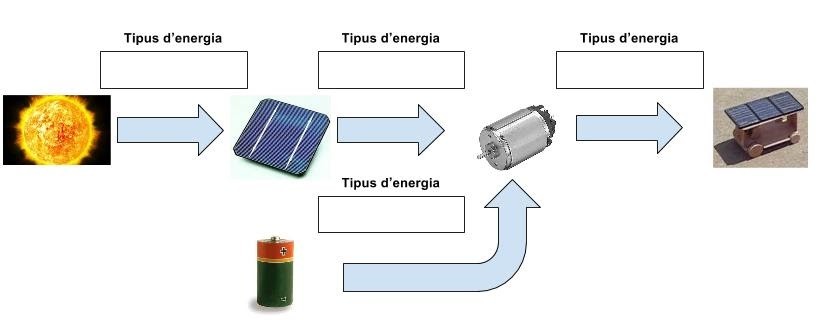
Jo ja tinc el costum d’inserir totes les imatges a través d’un dibuix. Només he de fer un clic més i tinc moltes més opcions.


